ลงรูปในเฟสยังไงให้ คมชัดดดดด
By Arnon Puitrakul - 07 พฤศจิกายน 2022

เชื่อว่าหลาย ๆ คนพอลงรูปในพวก Facebook หรือพวก Instagram น่าจะเจออาการว่า ทำไมเราลงรูปไปแล้วมันไม่ชัด หรือทำไม่มันดูไม่คมเหมือนต้นฉบับเลย วันนี้เราจะมาบอกว่า มันเกิดอะไรขึ้น และ เราจะแก้ปัญหานี้อย่างไร รูปที่เราลงจะได้ดูดีย์ ~
ปัญหาเกิดจากอะไร
จริง ๆ ปัญหาของเรื่องนี้ง่ายมาก ๆ คือ เวลาเราลงรูปในพวก Facebook หรือ Instagram มันจะทำการย่อขนาดรูปของเรา เช่นเราบอกว่า กล้องโทรศัพท์เรา โหหหห ชัดมาก 100 MP ไปเลย สุดท้าย พอเราเอาไปลง Facebook มันก็จะย่อขนาดมาเหลืออยู่สัก 2 MP เท่านั้นเอง
ถามว่า ทำไมอีมาร์คต้องทำกับเราแบบนี้ เอาจริง ๆ เราต้องเข้าใจเขาหน่อยว่า วัน ๆ นึง คนลงรูปกันเท่าไหร่ ถ้าเขาเลือกที่จะเก็บต้นฉบับไว้ เรียกว่าต้นทุนมหาศาลมาก ๆ ล้มละลายไปค่าาา กับอีกสาเหตุคือ ถ้าเราลงรูปขนาดใหญ่มาก ๆ เวลาคนอื่นเข้ามาดูรูปของเรา เวลาโหลดก็จะนานมาก ๆ ทำให้ประสบการณ์ในการใช้งานแย่มากขึ้นไปอีก
ดังนั้นพวก Social Media หลาย ๆ เจ้าก็เลือกที่จะย่อขนาดของรูปภาพ และ วีดีโอของตัวเองเป็นขนาดที่ยังพอชัด ดูได้ ในอุปกรณ์หลาย ๆ ชนิด อยู่ แต่ ๆๆๆๆ ความชิบหายคือ เมื่อมันมีรูปเข้ามาเยอะมาก ๆ เขาก็ไม่สามารถใช้เทคนิคการย่อขนาดภาพที่มีคุณภาพสูงได้ ทำให้ภาพที่โดนพวก Facebook ย่อออกมา บางทีมันจะไม่คมนั่นเอง
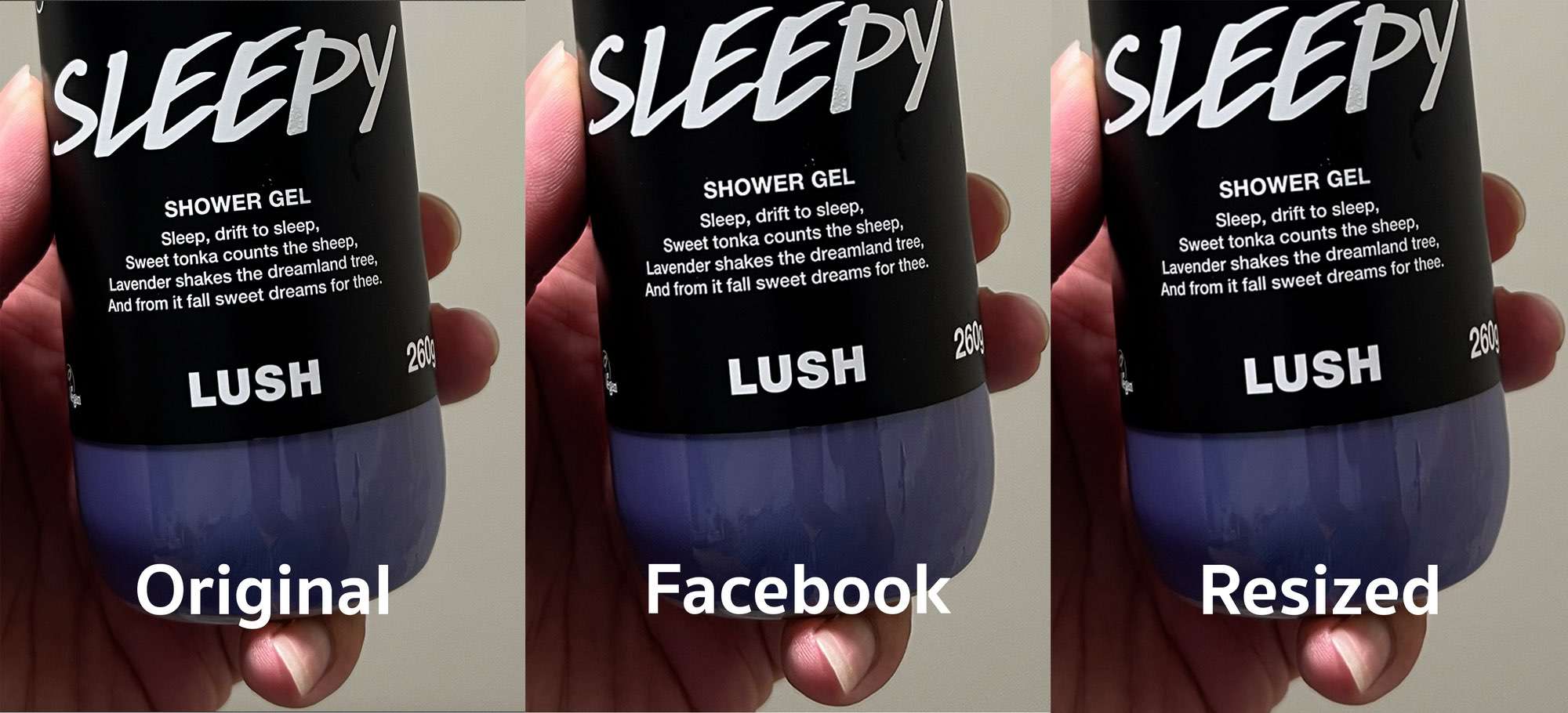
แล้วมันย่อได้ห่วยขนาดไหนน่ะเหรอ เราลองมาทำการทดลองกันดีกว่า เรามีรูปตัวอย่างอยู่โดยด้านซ้ายสุด จะเป็นรูปต้นฉบับจาก iPhone 13 Pro Max ตรงกลางเป็นฉบับที่เราย่อเอง และ สุดท้ายเป็นไฟล์ของรูปเดียวกันที่เราโหลดกลับมาจาก Facebook ดูเผิน ๆ เราอาจจะไม่เห็นอะไร
แต่ถ้าเราลองซูมดูที่ตัวหนังสือบนขวดแชมพู เท่า ๆ กันทั้ง 3 รูป เราจะเห็นเลยว่า ต้นฉบับแน่นอนว่าไม่ได้ผ่านการลดคุณภาพมา ตัวหนังสือยังคงคมกริบอยู่ ไม่มีปัญหาอะไร แต่พอเราไปดูที่เราย่อเอง และ Facebook ย่อ จะเห็นว่า ตัวหนังสือมันมีการแตก เป็นเพราะขนาดที่ไม่เท่ากันแหละ แต่ภาพที่เราย่อเอง เราจะเห็นเลยว่า มันคมกว่านิดหน่อย เลยจะเห็นได้เลยว่า เราย่อเองยังไงก็ดีกว่าแน่นอน เราควบคุม Factor หลาย ๆ เรื่องได้เยอะ
แก้ปัญหายังไง
ในเมื่อ Facebook ใช้เทคนิคที่ให้คุณภาพแย่ในการย่อ เราก็ย่อไปก่อนเลยสิ โดยที่ขนาดของรูปด้านที่ยาวที่สุดมันจะไม่เกิน 2,048 Pixels ดังนั้น ถ้าเป็นรูปแนวนอนอัตราส่วน 4:3 อีกด้านคูณออกมา มันก็จะได้อยู่ที่ 1,365 Pixel นั่นเอง หรือกลับกัน แนวตั้งก็จะอยู่ที่ 1,365 x 2,048 Pixel
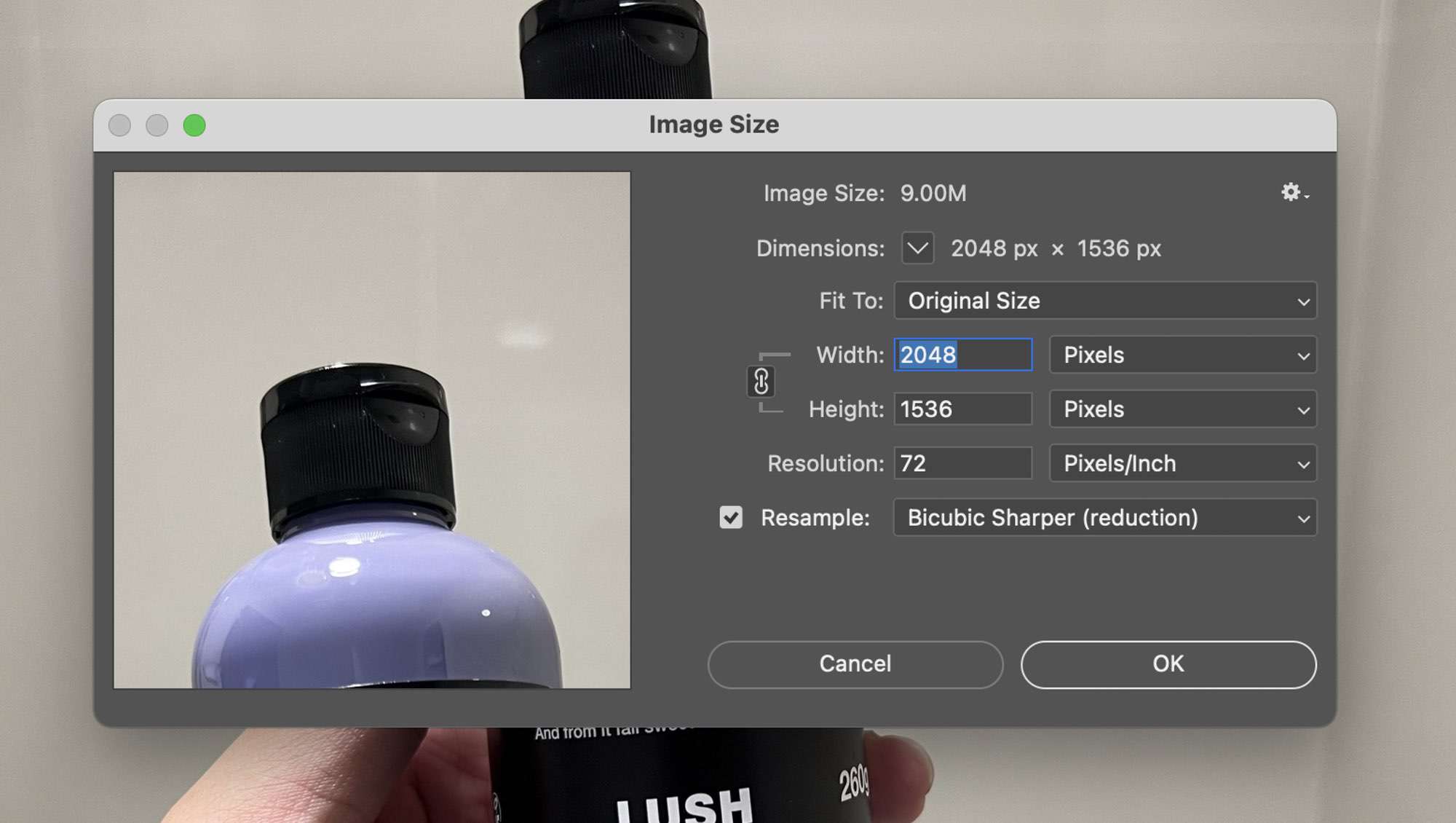
ถามว่า เรารู้ได้ยังไงว่า Facebook มันย่อเป็นขนาดแบบนี้ ง่ายมาก ๆ เราก็ลอง Upload รูปเข้าไป แล้วกด Download กลับมาเลย เราจะเห็นว่า ขนาดของรูปบนอัตราส่วน 4:3 มันจะอยู่ที่ 2,048 x 1,365 Pixel พอดีเป๊ะ ๆ เลย
พวก Feature การย่อรูป หลาย ๆ โปรแกรมก็ทำได้ แต่เราจะเล่าของ 2 โปรแกรมที่เราใช้งานหลัก ๆ คือ Photoshop และ Lightroom Classic ละกัน น่าจะเป็นโปรแกรมที่หลาย ๆ คนใช้งานกันเป็นปกติ
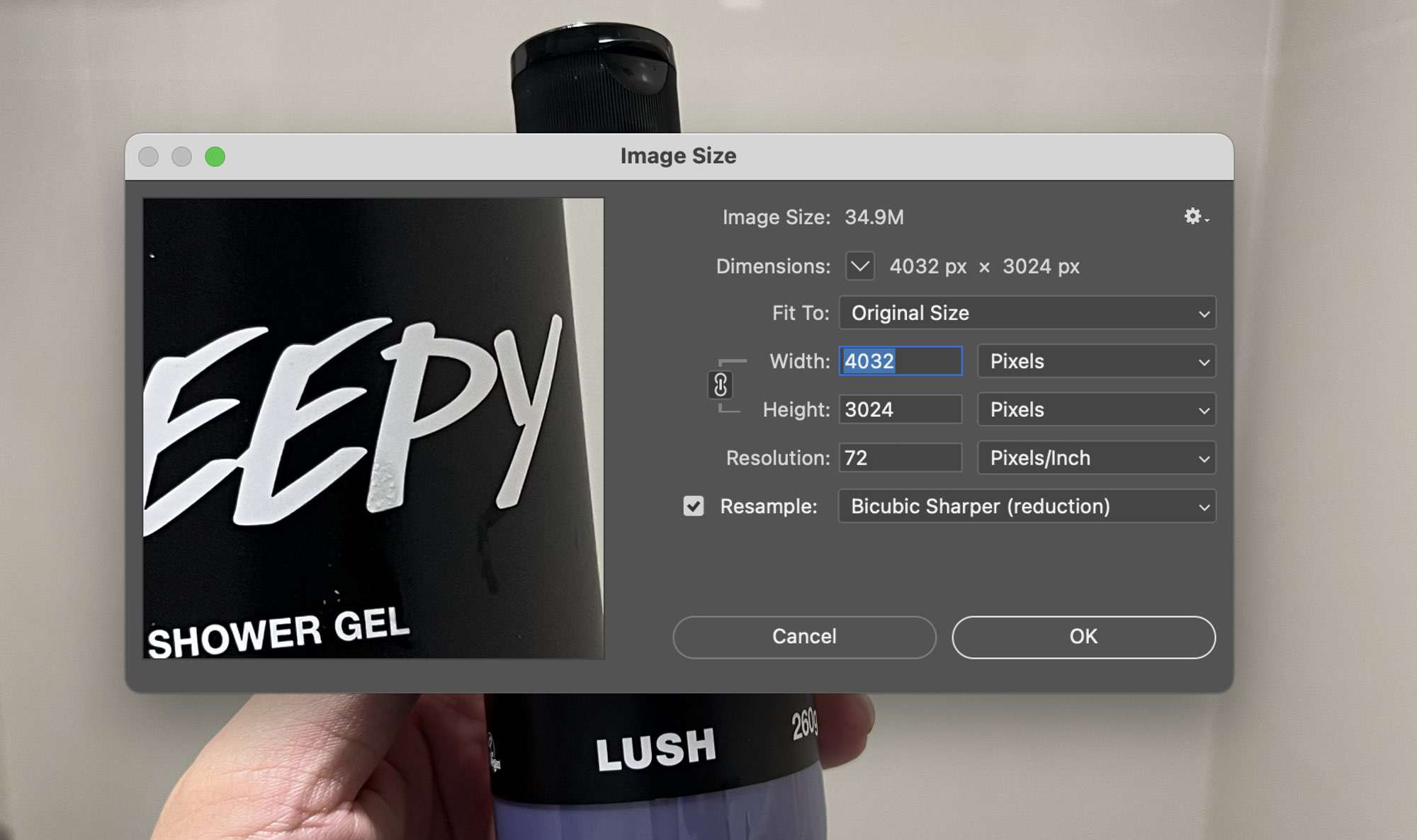
สำหรับ Photoshop ให้เราไปที่ Image > Image Size ถ้าเป็นรูปแนวนอนให้เราปรับ Resolution เป็น 72 (สำหรับกล้องโทรศัพท์ส่วนใหญ่จะเป็น 72 อยู่ละ แต่สำหรับกล้องใหญ่อาจจะมาเป็น 300) และ Width ไปที่ 2,048 หรือ ถ้าเป็นแนวตั้งให้ไปปรับที่ Height เป็น 2,048 เช่นเดียวกัน อีกด้านโปรแกรมจะคำนวณให้เราใหม่เอง แล้วกด OK
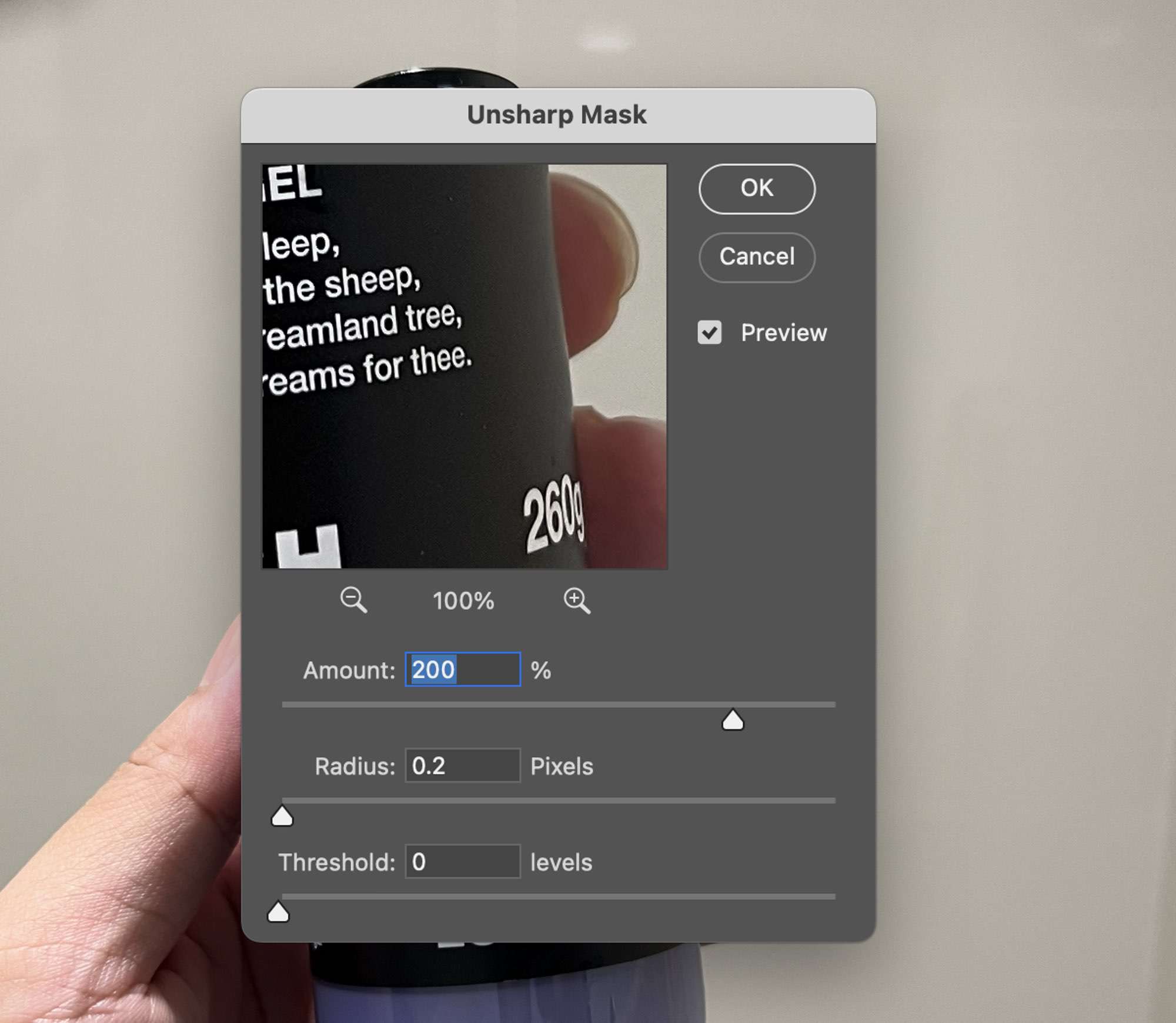
หลังจากเราย่อขนาดไปแล้วรายละเอียดบางอย่างมันอาจจะไม่คมชัดเท่าไหร่ สิ่งที่เราทำได้คือ การปรับความคมชัดด้วย Sharpen ให้เราไปที่ Filter > Sharpen > Unsharp Mask แล้วพวกค่าอาจจะปรับตามเราไปก่อนก็ได้ แล้วค่อยไปปรับเพิ่มหรือลดตามขนาดรูปของเรา เอาให้ทำออกมาแล้วมันคม แต่ไม่ได้คมเกินไป ดูแล้วเป็นธรรมชาติ ไม่งั้นจะเป็นเหมือนพวกภาพจากกล้องโทรศัพท์บางรุ่นที่มันพยายามจะทำ Sharpen แต่กลายเป็น Oversharp เฉย สุดท้ายกด OK แล้วเซฟ ก็เอาไปลงได้ละง่าย ๆ เลย
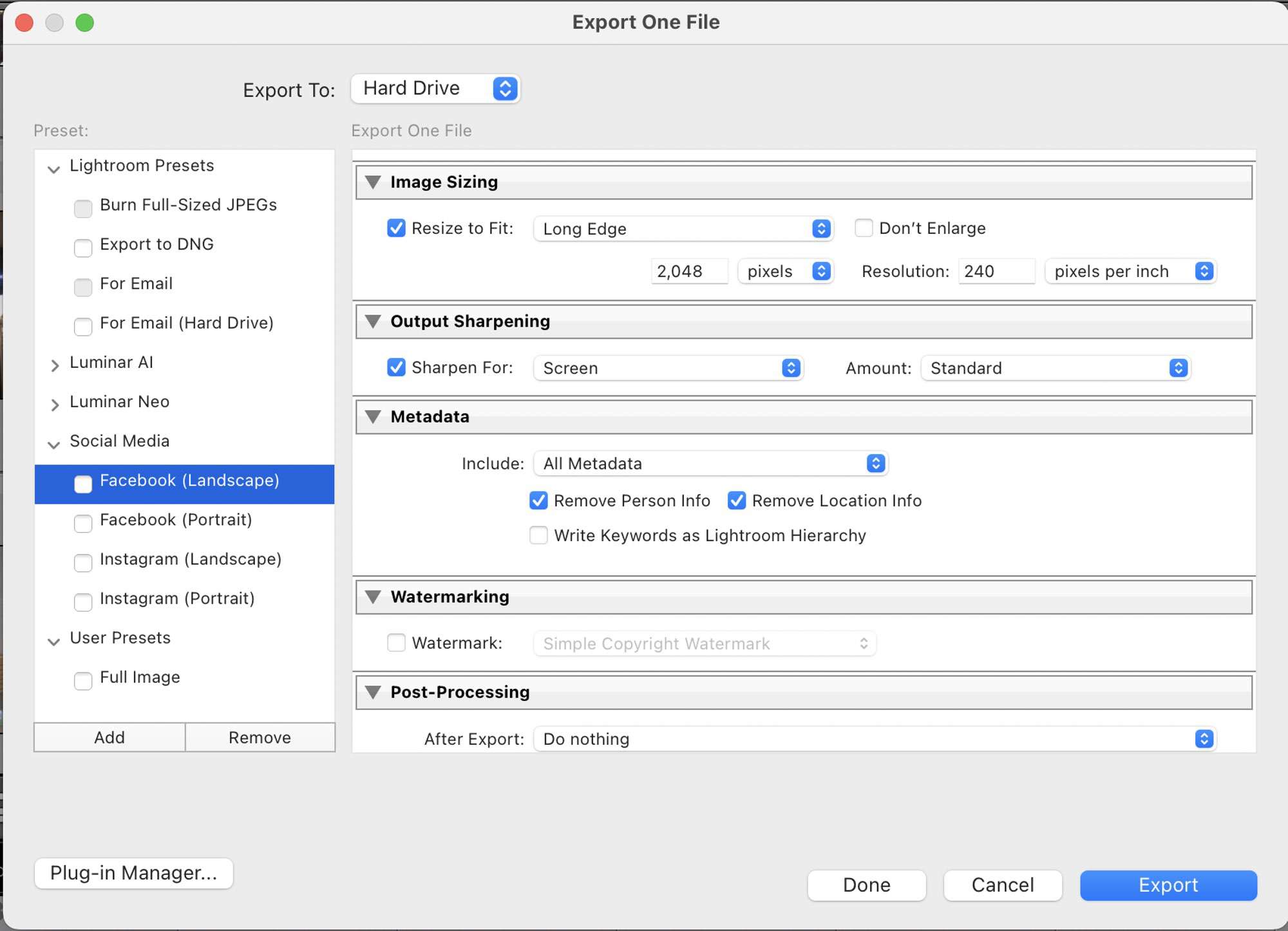
สำหรับใน Lightroom Classic สิ่งที่เราจะทำเหมือนกันคือ ย่อ แล้วให้มัน Sharpen ให้เรา ทำได้ง่ายมาก ๆ คือ ให้เรากด Export แล้วเลื่อนไปที่ Image Sizing ให้เราติ๊ก Resize to Fit แล้วเลือกเป็น Long Edge กับใส่ 2048 Pixel กับ Resolution เป็น 72 pixels per inch
และเพื่อให้มันทำ Sharpening ให้เรา ไปดูที่ Section ของ Output Sharpening ติ๊ก Sharpen For แล้วเลือกที่ Screen ส่วน Amount โดยปกติเราจะเลือกเป็น Standard แต่ถ้าเรา Export ออกมาแล้วมัน Oversharpen เราก็อาจจะลดไปหน่อย หรือถ้ามันแห้งเกินก็ปรับขึ้นตามความต้องการของเรา
ถ้าเราต้องใช้ทุก ๆ วัน เราก็อาจจะ Save มันเป็น Preset เก็บไว้เลยก็ได้ อย่างเราเอง เราก็จะแยก Export Preset ออกมาไว้เลย แล้วพอเราจะ Export ลงอะไร เราก็ติ๊กเลือกได้เลย ทำให้การทำงานเร็วขึ้นเยอะมาก ๆ
สรุป
เมื่อพวก Facebook และ Instagram ย่อรูปของเราแล้วกลายเป็นว่ามันไม่ชัด ไม่คม งั้นเราก็ทำเองได้เลยด้วยตัวเราเองดีกว่า ทำให้รูปที่ถ่ายออกมามันดูดีมากกว่า ดูคุณภาพสูงมากกว่าเยอะมาก ๆ เมื่อก่อน เราก็ไม่รู้ จนมาลองทำ เออ มันเห็นผลจริง ๆ ยิ่งพวกภาพที่รายละเอียดเยอะ ๆ มันยิ่งเห็นผลเลย ลองเอาวิธีที่เราแนะนำไปลองทำกันดูได้เด้อ
Read Next...

รวม Homebrew Package ที่รักส์
Homebrew เป็นอีกหนึ่งเครื่องมือที่เราชอบมาก ๆ มันทำให้เราสามารถติดตั้งโปรแกรม และเครื่องมือต่าง ๆ ได้เยอะแยะมากมายเต็มไปหมด แต่วันนี้ เราจะมาแนะนำ 5 Homebrew Package ที่เรารักส์และใช้งานบ่อยมาก ๆ กันว่าจะมีตัวไหนกันบ้าง...

รวมวิธีการ Backup ข้อมูลที่ทำได้ง่าย ๆ ที่บ้าน
การสำรองข้อมูลเป็นเรื่องสำคัญมาก ๆ อารมณ์มันเหมือนกับเราซื้อประกันที่เราก็ไม่คาดหวังว่าเราจะได้ใช้มันหรอก แต่ถ้าวันที่เราจำเป็นจะต้องใช้การมีมันย่อมดีกว่าแน่นอน ปัญหาคือเรามีวิธีไหนกันบ้างละที่สามารถสำรองข้อมูลได้ วันนี้เราหยิบยกวิธีง่าย ๆ ที่สามารถทำได้ที่บ้านมานำเสนอกัน...

Trust ความเชื่อมั่น แต่ทำไมวงการ Cyber Security ถึงมูฟออนไป Zero-Trust กัน
คำว่า Zero-Trust น่าจะเป็นคำที่น่าจะเคยผ่านหูผ่านตามาไม่มากก็น้อย หลายคนบอกว่า มันเป็นทางออกสำหรับการบริหาร และจัดการ IT Resource สำหรับการทำงานในปัจจุบันเลยก็ว่าได้ วันนี้เราจะมาเล่าให้อ่านกันว่า มันคืออะไร และ ทำไมหลาย ๆ คนคิดว่า มันเป็นเส้นทางที่ดีที่เราจะมูฟออนกันไปทางนั้น...

แปลงเครื่องคอมเก่าให้กลายเป็น NAS
หลังจากเราลงรีวิว NAS ไป มีคนถามเข้ามาเยอะมากว่า ถ้าเราไม่อยากซื้อเครื่อง NAS สำเร็จรูป เราจะสามารถใช้เครื่องคอมเก่าที่ไม่ได้ใช้แล้วมาเป็นเครื่อง NAS ได้อย่างไรบ้าง มีอุปกรณ์ หรืออะไรที่เราจะต้องติดตั้งเพิ่มเติม วันนี้เราจะมาเล่าให้อ่านกัน...